php小编香蕉为您介绍如何在WPS Office中新建PPT。WPS Office是一款功能强大的办公软件,新建PPT非常简单。首先打开WPS Office软件,点击“新建”按钮,选择“演示文稿”,然后在PPT中添加文本、图片、表格等内容,最后保存即可。使用WPS Office新建PPT,让您轻松制作出精美的演示文稿,提升工作效率!
点击打开wps office
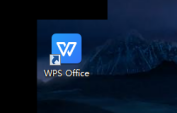
点击上方的“新建”
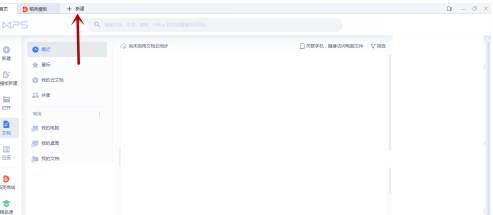
选择“演示”
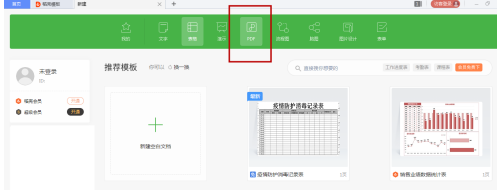
再点击加号“新建空白文档”
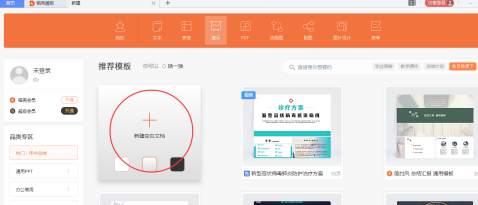
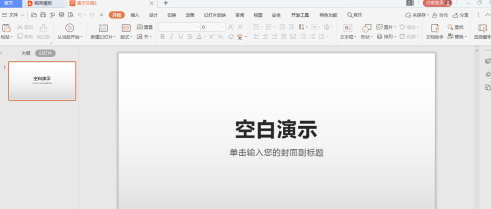
编辑好之后,点击保存即可。然后关闭文档。
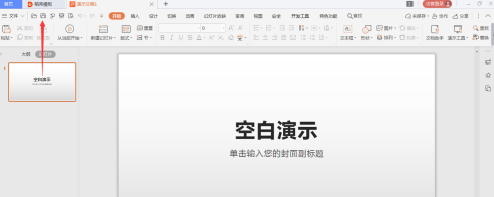
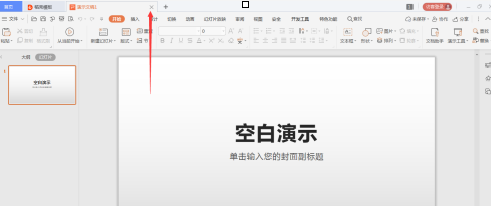
以上是wps office怎样新建PPT-wps office新建PPT的方法的详细内容。更多信息请关注PHP中文网其他相关文章!




